如何为Word文档中所有页面添加彩色双线边框
来源:网络收集 点击: 时间:2024-07-03【导读】:
本篇经验将分享一个 Word 文档的使用技巧:如何为文档中所有页面添加彩色双线边框。品牌型号:Word 2016方法/步骤1/4分步阅读 2/4
2/4 3/4
3/4 4/4
4/4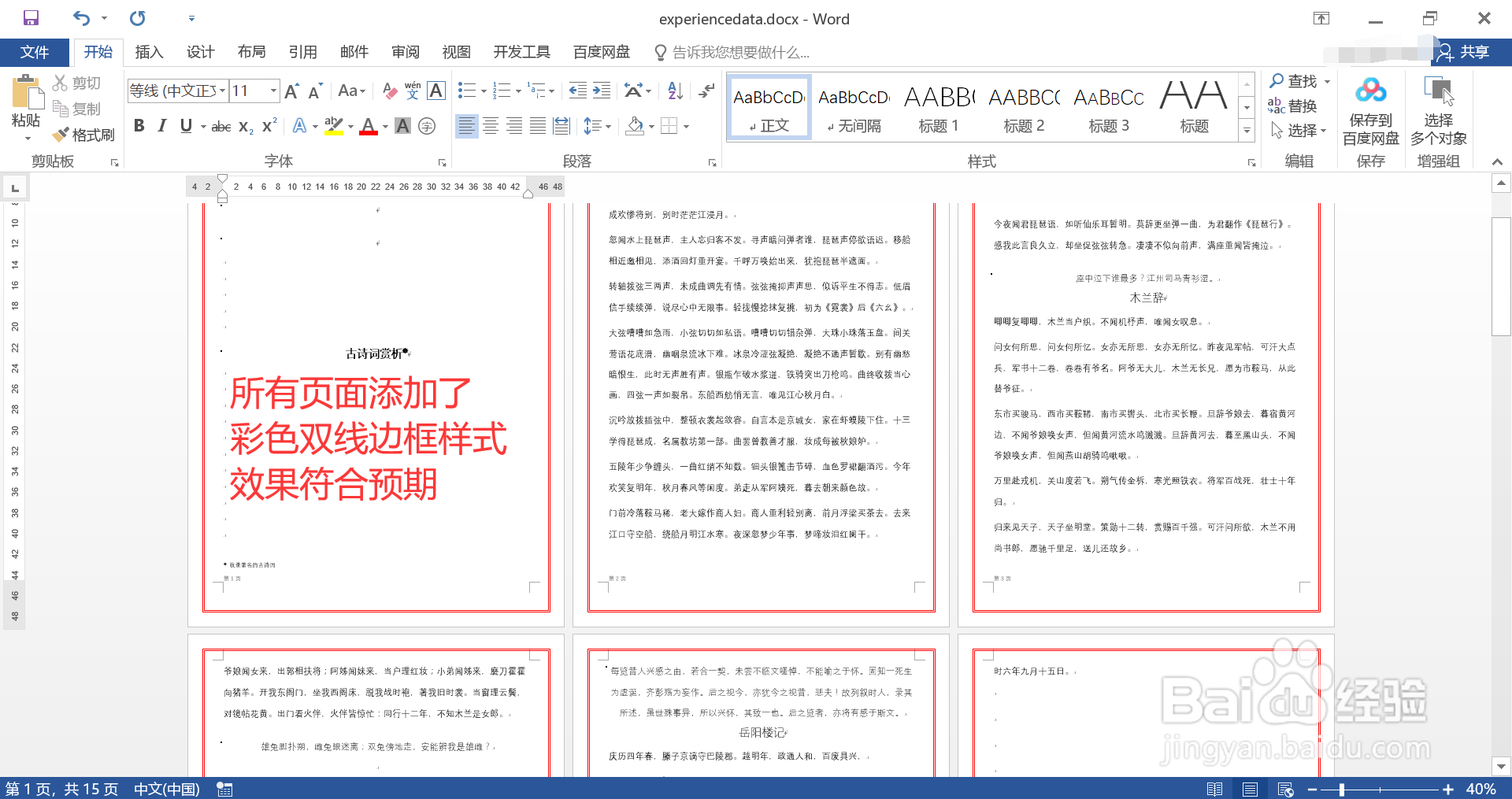 注意事项
注意事项
打开待处理的 Word 文档,现需要为所有页面添加彩色双线边框样式;
点击上方菜单栏的“开始”菜单项。
 2/4
2/4在文档功能面板中,点击“边框”按钮旁边的小三角按钮;
在打开的菜单中,点击下方的“边框和底纹”菜单项。
 3/4
3/4在打开的“边框和底纹”窗口中:
1. 点击切换到“页面边框”页签中;
2. 左侧“设置”区域点击选择“方框”项;
3. 中部“样式”区域选择一个“虚线”样式;
3. 通过“颜色”和“宽度”下拉列表设置虚线边框的颜色和宽度;
4. 右侧“应用于”选择“整篇文档”,最后点击“确定”按钮。
 4/4
4/4设置完毕,查看效果,图示,文档所有页面均添加了彩色双线边框样式,符合预期。
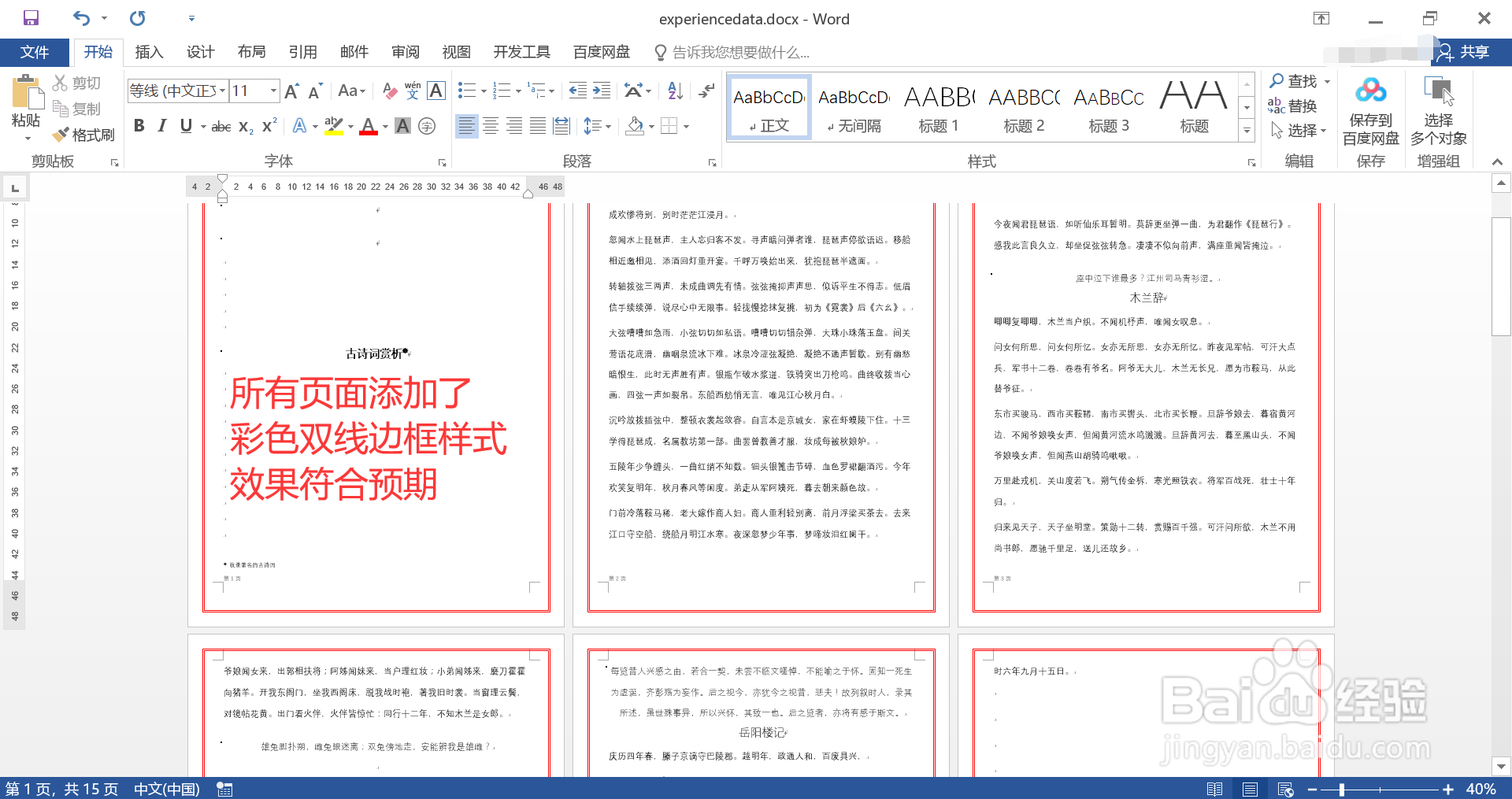 注意事项
注意事项纸上得来终觉浅,绝知此事要躬行!
版权声明:
1、本文系转载,版权归原作者所有,旨在传递信息,不代表看本站的观点和立场。
2、本站仅提供信息发布平台,不承担相关法律责任。
3、若侵犯您的版权或隐私,请联系本站管理员删除。
4、文章链接:http://www.1haoku.cn/art_926210.html
上一篇:如何设置QQ音乐音频设备本地文件使用内存模式
下一篇:qq空间可以注销吗?
 订阅
订阅